|
西门子PLC的MPI通信,不同的对象不同。我现在以一下西门子S3-300MPI与上位机组态软件(三维力控)为例!
S7-300/400PLC MPI通讯
一、概述
MPI是一种适用于小范围、少数站点间通讯的网络。如果有多个站点,需要用CP卡件的方式组成MPI网络;如果只有单个站点,可用卡件组网,或者直接用MPI编程电缆直连电脑串口。下面分为cp5611卡的通讯和MPI电缆的通讯两种情况介绍
二、设备配置
硬件:
(1)CPU 315-2DP (S7-200/300/400)
(2)CP5611卡和PROFIBUS通讯电缆
软件:
(1) STEP 7 V5.3
(2) 力控组态软件
三、网络组态及参数设置
1、通过CP5611卡与PLC连接
(1)新建项目:在STEP 7中创建一个新项目,点击右键,在弹出的菜单中选择“Insert New Object ”->“SIMATIC 300 Station ”,插入SIMATIC 300 STATION。
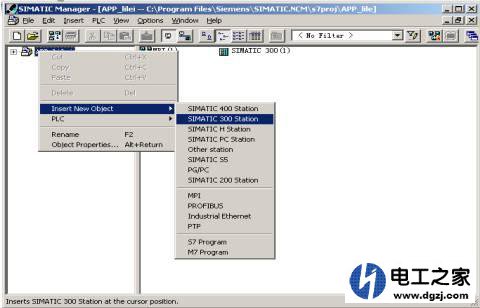
(2)硬件配置
双击“ Hardware ” 选项,进入“HW Config”窗口。点击“Catalog”图标打开硬件目录,按硬件安装次序和订货号依次插入机架、电源、CPU等进行硬件配置。
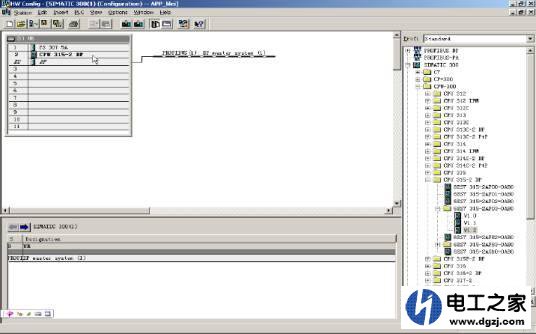
(3)配置网络
1) 在硬件组态画面,双击CPU 315-2 DP,在本例中设置PLC MPI地址为2,传输速率为“187.5Kbit/s”。画面如下:
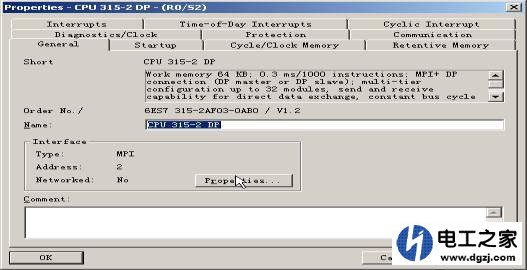
2)设置PROFIBUS网络,删除DP 网络
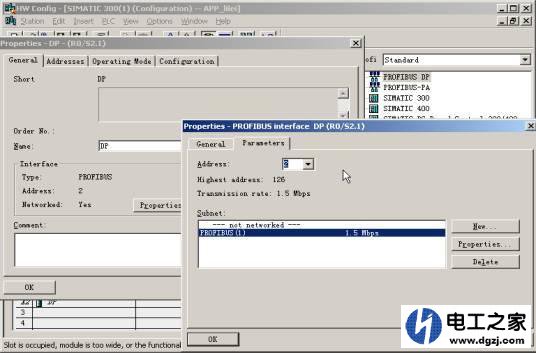
5)配置下载

首先,打开,双击图标,对网络设定为S7ONLINE 5611(MPI),如图5; 确保通讯电缆已插在PLC的编程口,把图2的硬件配置下载到PLC中,如图
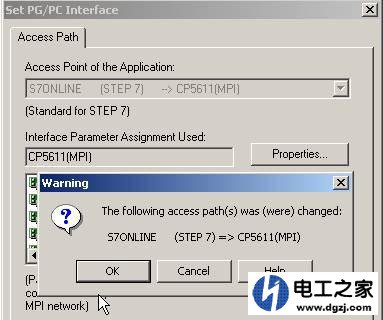
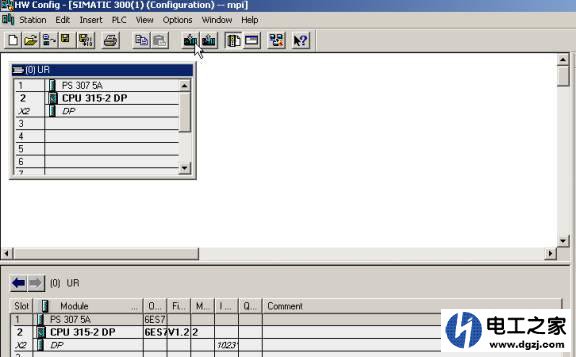

到此可以转到力控的组态配置上。
2、MPI电缆直连
通过PC-Adapter(MPI电缆)与PLC连接将PC-Adapter的一端与计算机的RS-232串口相连,另一端与300/400的MPI通信接口相连;运行PG/PC-interface对通信参数进行配置.

配置MPI主站参数:

配置通讯端口参数:

注意:PC/MPI电缆和 PC适配器 6ES7 972-0CA20-0XA0 只支持通讯速率为 19200 bps。 建议先用西门子编程软件通讯测试一下。
四、力控组态软件数据组态
1)打开组态软件,进入开发系统,打开“I/O设备驱动”->“Siemens(西门子)”->“s7-300/400(MPI)”->“MPI”。添加设备名称为MPI。

选同步方式,点击下一步,

MPI地址(站号):是SETP7中设置地址;
MPI设备槽号:2;
五、数据格式
S7-300/400支持的内存区域类型如下:
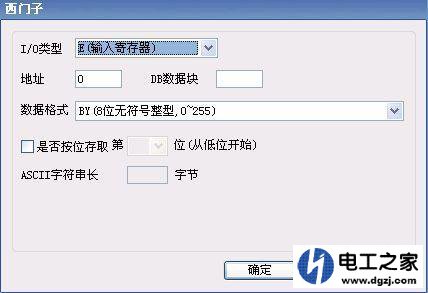
具体区域划分以及地址排列请参照西门的入门手册。
六、注意事项
1、进行组态软件数据组态时,设备通讯方式一定要选择同步。
2、设备地址和通讯参数一定要和设备参数相匹配。
3、组态软件变量和西门子里面的变量数据类型要一一对应。
4、西门子网络配置具体步骤,可以查看西门子相关文档。
5、当有多台装有组态软件的上位同时通过MPI方式和PLC进行通讯时(MPI支持多主方式),
各台PC机所设的MPI站地址要保持一致,否则无法通讯。
6. 在使用力控ForceControl6.1SP2版本或OEM版本时,如果无法通讯请检查下面配置。
(1) 运行PG/PC-interface配置通信参数时,要选择CP5611(MPI),不可以选择CP5611(AUTO)。

注:力控后期版本6.1 SP3或EFC2.0的IO调度已将此问题处理,可以选择CP5611(AUTO)或CP5611(MPI),并且不需要以下第2步设置即可通讯。
(2)设置CP5611(MPI)属性时,必须钩“PG/PC总线上的唯一主站”才可正常通讯,否则IOMonitor不会打开MPI设备。

(责任编辑:admin) |